Para la productividad organizacional, los administradores de TI deben saber cómo bloquear sitios web específicos en iPhones o iPads para restringir los dispositivos de propiedad corporativa con restricciones de privacidad de contenido para los empleados. Navegar por sitios web que distraen durante el horario laboral puede hacer que los empleados pierdan la concentración. Al mismo tiempo, muchos sitios web están repletos de malware que puede dañar los datos y dispositivos corporativos. Por lo tanto, es imperativo bloquear sitios web específicos para que los empleados no se desvíen a contenido no autorizado ni accedan a sitios dañinos.
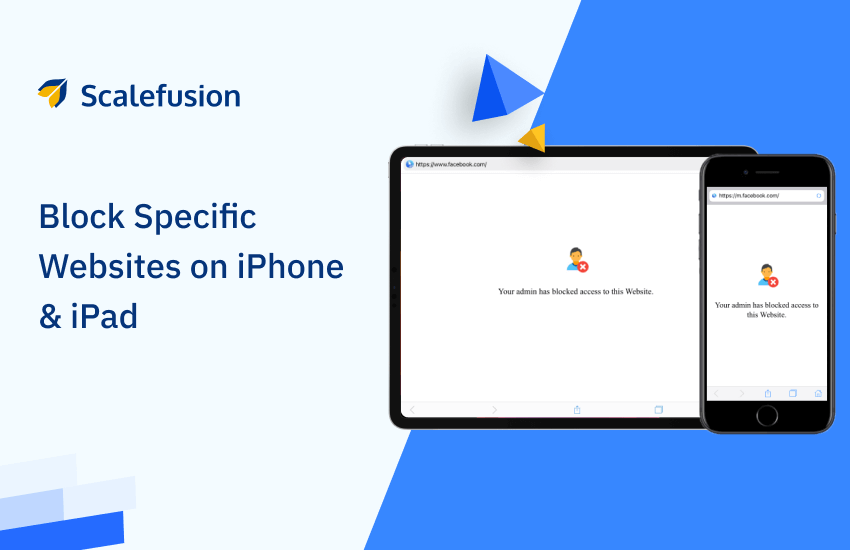
En general, tiene sentido restringir el uso de dispositivos iOS, ya sea para uso personal o profesional. Una razón personal podría ser que los niños usen iPhones y iPads para las redes sociales, YouTube, juegos y películas. También puede haber temor de que naveguen por contenido explícito y sitios web para adultos. Además, se aplican a los empleados motivos profesionales como el acceso a diversos portales de empleo y contenido inapropiado. Para mantener la productividad, los empleadores se han dado cuenta de la importancia de las restricciones del iPhone. Así como limitar sitios web no deseados y contenido del dispositivo iOS. Scalefusion proporciona la solución a estos desafíos a través de su oferta. ProSurf Navegador de quiosco iOS, una alternativa a Safari para bloquear sitios web.
Descargue la aplicación de navegador de quiosco ProSurf para iOS y bloquee sitios web no deseados. Restrinja el uso a sitios web específicos en iPhone o iPad.
El navegador ProSurf también le permite sitios web de la lista blanca. Una lista blanca es una lista de páginas web que los empleados con dispositivos corporativos pueden seleccionar y a las que pueden acceder. Después de incluir sitios web en la lista blanca, puede acceder al sitio web desde el navegador ProSurf y tener una experiencia de navegación controlada basada en restricciones de privacidad. En otras palabras, puedes bloquear sitios web específicos y su contenido en el iPhone o iPad.
Cómo controlar el acceso a las aplicaciones y la privacidad en iPhone
Para controlar el acceso a las aplicaciones y la privacidad en un iPhone, puedes seguir estos pasos:
- Permisos de aplicaciones:
- Vaya a "Configuración" en su iPhone.
- Desplácese hacia abajo y seleccione la aplicación específica para la que desea administrar los permisos.
- Active o desactive permisos como Cámara, Micrófono, Ubicación, Contactos, etc., según sus preferencias.
- La configuración de privacidad:
- En la aplicación "Configuración", vaya a "Privacidad".
- Aquí puede encontrar varias categorías como servicios de ubicación, contactos, calendarios, fotos, etc.
- Revise y ajuste la configuración de cada categoría para controlar qué aplicaciones tienen acceso a datos específicos.
- Etiquetas de privacidad de la App Store:
- Al descargar aplicaciones de la App Store, preste atención a las etiquetas de privacidad proporcionadas por los desarrolladores.
- Estas etiquetas brindan información sobre los datos que recopila la aplicación y cómo se utilizan.
- Transparencia de seguimiento de aplicaciones:
- Con iOS 14.5 y posteriores, Apple introdujo la transparencia del seguimiento de aplicaciones.
- Las aplicaciones ahora necesitan un permiso explícito para rastrear su actividad en otras aplicaciones y sitios web.
- Puede administrar estas configuraciones en "Configuración" en "Privacidad" > "Seguimiento".
- Limitar el seguimiento de anuncios:
- En "Configuración", vaya a "Privacidad" > "Seguimiento".
- Habilite "Limitar seguimiento de anuncios" para evitar que los anunciantes rastreen el Identificador de anunciantes (IDFA) de su iPhone.
- Tiempo de pantalla:
- Utilice la función "Tiempo de pantalla" en Configuración para establecer límites de aplicaciones, restricciones de contenido y tiempo de inactividad.
- Esto ayuda a controlar su uso general y puede resultar útil para gestionar la privacidad.
- Restricciones:
- En "Configuración", vaya a "Tiempo de pantalla" > "Restricciones de contenido y privacidad".
- Habilite restricciones y personalice la configuración para controlar las descargas de aplicaciones, el contenido explícito y otras funciones relacionadas con la privacidad.
- Administrar suscripciones a aplicaciones:
- Para privacidad y control financiero, revise y administre sus suscripciones a aplicaciones.
- Vaya a "Configuración" > [su nombre] > "Suscripciones" para ver y modificar la configuración de la suscripción.
Al ajustar cuidadosamente estas configuraciones, puedes mejorar la privacidad y controlar el acceso que tienen las aplicaciones a tus datos personales en tu iPhone.
Cómo bloquear sitios web específicos en iPhone o iPad: una guía paso a paso
Con el navegador de quiosco iOS de Scalefusion, un administrador de TI puede bloquear sitios web en iPhones y iPads siguiendo las instrucciones paso a paso a continuación:
Paso 1
Navega a www.scalefusion.com y haga clic en iniciar sesión. Puede iniciar sesión en su cuenta de Scalefusion a través de su ID de correo electrónico personal, G-suite u Office 365.
Haga clic en Inscribir dispositivos ubicado en el lado izquierdo del panel y seleccione la pestaña iPad o iPhone. Siga el método de inscripción en pantalla y comience a administrar sus dispositivos iOS virtualmente después de configurar los perfiles de dispositivo que se enviarán.

Paso 2
Inicie el navegador ProSurf en su dispositivo iOS.
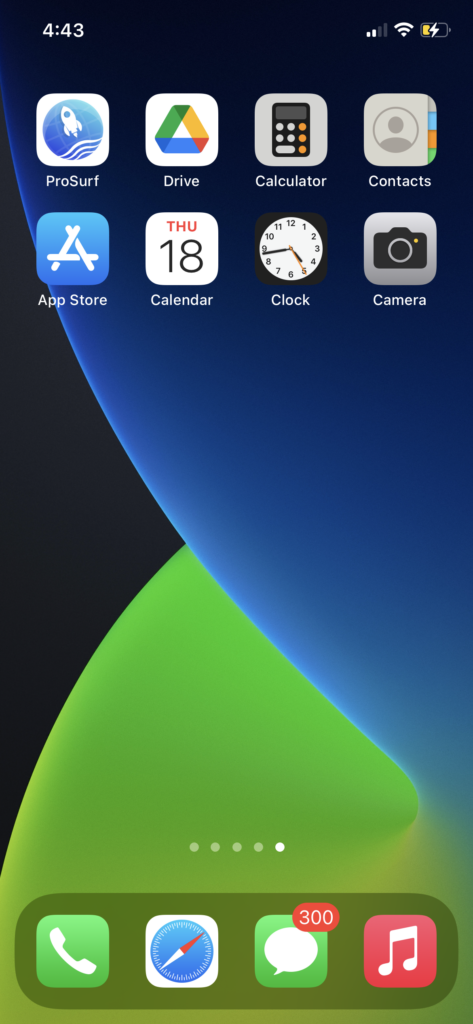
Paso 3
Toque el icono de configuración.
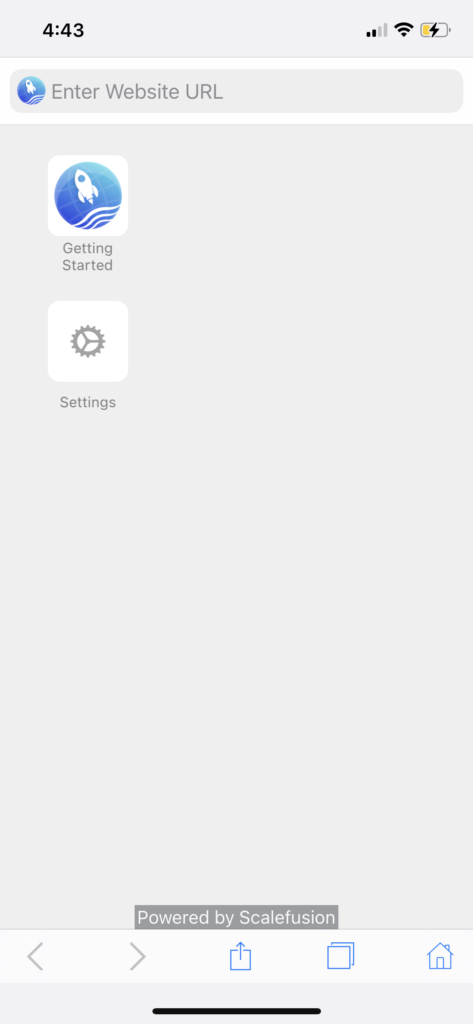
Paso 4
Deberá ingresar la contraseña para acceder a la configuración. Ingrese el código de acceso predeterminado '2323' y toque Aceptar.
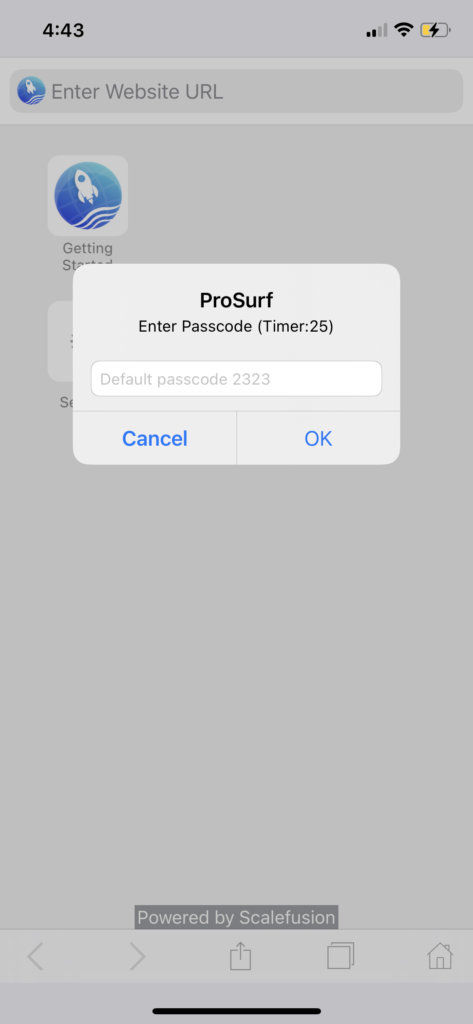
Paso 5
Entre la lista de configuraciones, toque Sitios web en la lista blanca. En este documento, agregaremos la URL de los sitios web que desea incluir en la lista blanca y hacerlos accesibles para los usuarios finales.
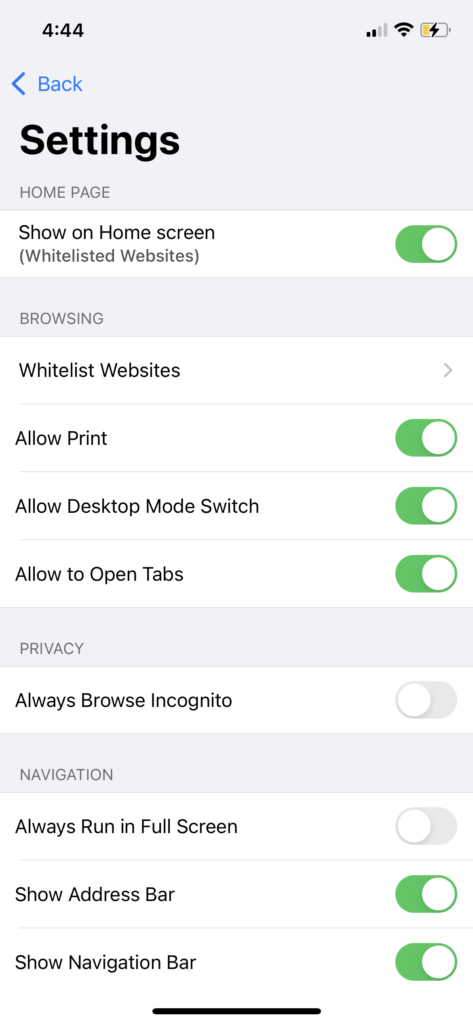
Paso 6
Haga clic en Agregar (como alternativa, también puede tocar el ícono '+' en la parte superior derecha de la pantalla). Esto lo redirigirá a la siguiente pantalla donde ingresará la URL que se incluirá en la lista blanca.
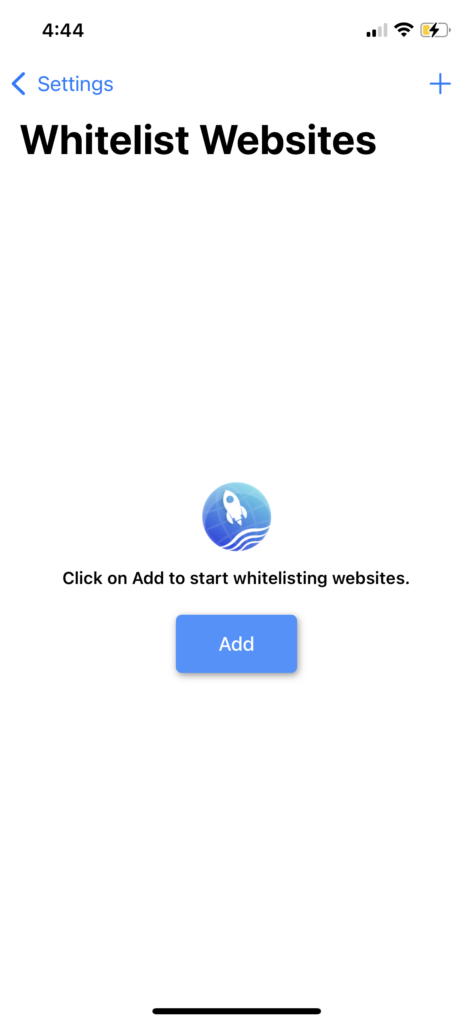
Paso 7
Elija el protocolo URL en la parte superior derecha de la pantalla. Puede elegir entre 'HTTP' o 'HTTP'. Agregue el nombre de la URL y el enlace de la URL en los campos 'Nombre' y 'URL'. Haga clic en hecho.
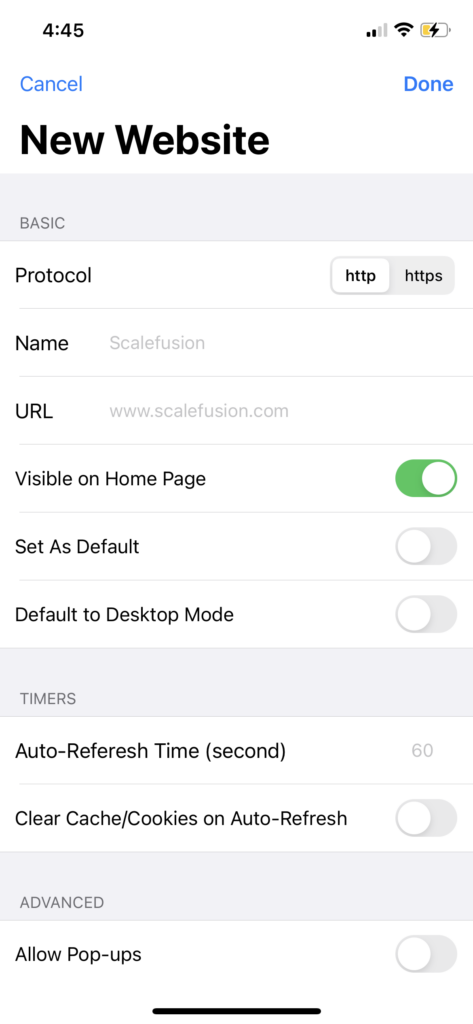
Paso 8
Una vez hecho esto, solo podrá acceder al sitio web incluido en la lista blanca como se muestra a continuación.
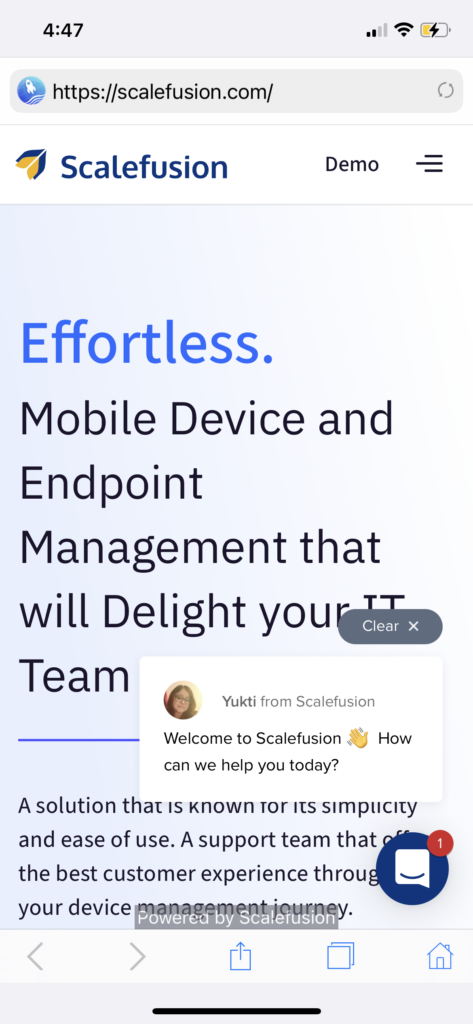
NB.– El siguiente mensaje de error le indicará si se ingresa cualquier URL aparte de la URL incluida en la lista blanca en el navegador al que se accederá.
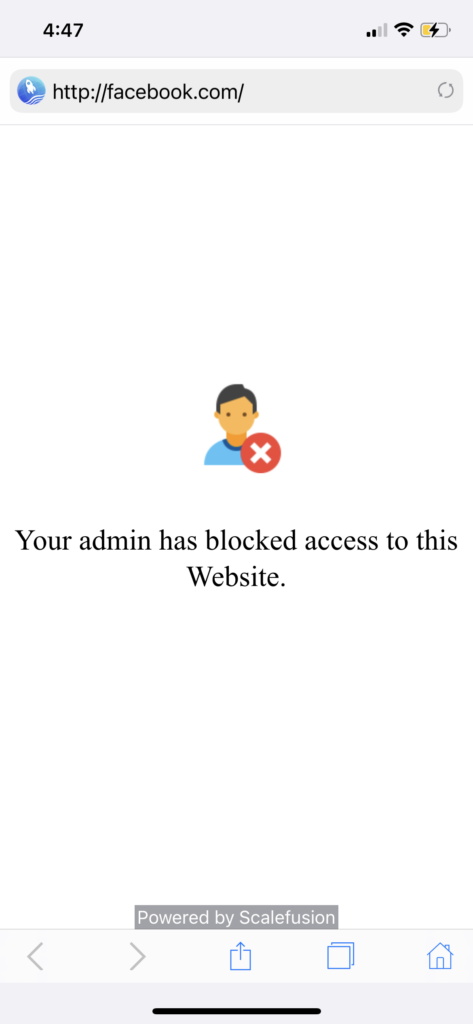
Has bloqueado con éxito sitios web específicos en tu iPhone. El procedimiento también es similar para los iPad.
Elija Scalefusion para bloquear sitios web en dispositivos iOS
Siguiendo el sencillo proceso mencionado anteriormente, las organizaciones pueden bloquear fácilmente sitios web específicos a través del navegador ProSurf Kiosk en iPhones y iPads. Si tiene una gran cantidad de dispositivos administrados de forma inalámbrica desde una sola computadora portátil o PC, siga este enlace.
Para teléfonos o tabletas Android, consulte: Cómo bloquear sitios web en teléfonos o tabletas Android.
Habla con nuestros expertos y reserva una demostración o inicia tu prueba gratuita de 14 días. ¡ahora!
Preguntas Frecuentes
1. ¿Por qué bloquear sitios web en iPhone/iPad?
El bloqueo de sitios web en iPhone/iPad se realiza para controlar el acceso a contenido inapropiado, mejorar la productividad y garantizar un entorno en línea más seguro, especialmente para niños o en entornos profesionales.
2. ¿Existe una mejor manera que Screen Time?
Depende de sus necesidades específicas, pero alternativas como Scalefusion MDM ofrecen funciones más sólidas para la administración de dispositivos en comparación con Screen Time.
3. ¿Cómo bloquear sitios específicos?
Para bloquear sitios específicos, puede usar funciones de bloqueo de sitios web en la configuración de su enrutador, instalar un software de control parental de terceros o usar extensiones/complementos del navegador que ofrecen funcionalidad de bloqueo de sitios. De lo contrario, opte por una solución MDM como Scalefusion para bloquear sitios web en todas las flotas de dispositivos.
4. ¿Puedo establecer horarios para el acceso al sitio web?
Sí, las soluciones de administración de dispositivos móviles (MDM) a menudo le permiten establecer horarios para el acceso a sitios web en los dispositivos. La programación se puede configurar desde el panel de MDM y aplicarse a los dispositivos según las necesidades del usuario final.
5. ¿Cómo realizar un seguimiento del uso del sitio web?
Para realizar un seguimiento del uso del sitio web, utilice herramientas de análisis como Google Analytics. Inserte un código de seguimiento en su sitio web y la herramienta proporcionará información sobre los datos de los visitantes, las visitas a la página, la demografía y más.
